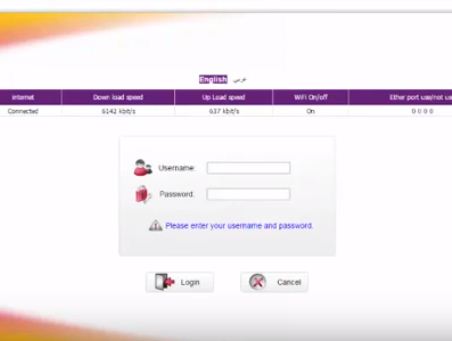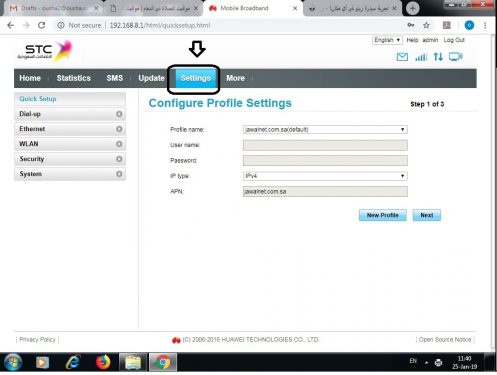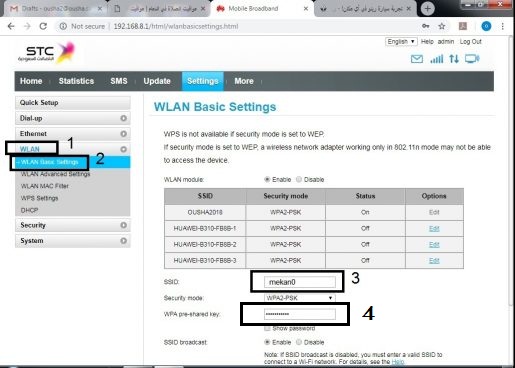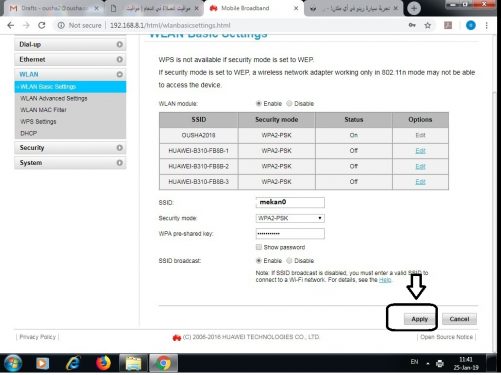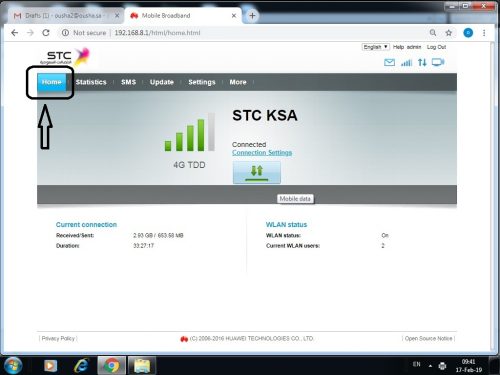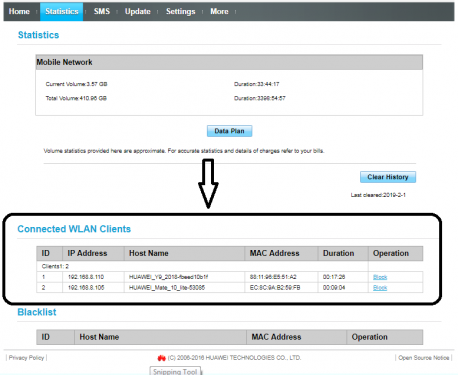Stc модемінің Wi-Fi параметрлерін қалай өзгертуге болады
Алланың амандығы, мейірімі мен берекесі
Mekano Tech Informatics ізбасарлары мен келушілеріне арналған жаңа түсініктемеге қош келдіңіз. Алдыңғы түсініктемеде біз stc Etisalat маршрутизаторының құпия сөзін өзгерту әдісін жасадық ( STC маршрутизаторы, STC үшін Wi-Fi құпия сөзін қалай өзгертуге болады ) Және көптеген әртүрлі түсіндірмелер, сіз сайттан іздей аласыз және осы модем арқылы сізге пайдалы болуы мүмкін stc модемі туралы көптеген түсініктемелерді таба аласыз.
stc туралы қысқаша ақпарат
СТК Сауд Арабиясы (ағылшынша: СТК ҚСА); Сондай-ақ белгілі: شركة Телекоммуникация Сауд (ағылшынша: Saudi Telecom компаниясы); Бұл Сауд Арабиясындағы STC тобының негізгі филиалы және Сауд Арабиясындағы телекоммуникациялық қызметтердің алғашқы операторы. Компания Министрлер Кабинетінің 171 жылғы 9 қыркүйектегі № 2002 қаулысына және 35 жылғы 21 сәуірдегі № М/1998 Корольдік Жарлығына сәйкес, 213 жылғы 20 сәуірдегі № 1998 Үкімет қаулысына сәйкес Сауд Арабиясының акционерлік қоғамы ретінде құрылды. , ол Қоғамның Жарғысын бекітті.
2003 жылы компания өз акцияларының 30%-ын Сауд Арабиясының қор биржасында араб нарықтарына белгілі ең ірі IPO-ға шығарды. Жазылған акциялардың 20%-ы Сауд Арабиясы азаматтарына жеке тұлға ретінде, 5%-ы Әлеуметтік қамсыздандыру жөніндегі бас ұйымға және тағы 5%-ы зейнеткерлік зейнетақыға бөлінді. 2004 жылы компания Etihad Etisalat компаниясына екінші лицензияны тағайындағаннан кейін ұялы телефон қызметтеріне монополиясынан айырылды.
2007 жылдың сәуірінде оның тіркелген байланыс қызметтеріне монополиясы Бахрейндік Batelco компаниясы басқаратын коалиция үкімет ұсынған екінші лицензияны жеңіп алғаннан кейін аяқталды және компанияның Сауд Арабиясында танымал Sawa деп аталатын алдын ала төленген картасы да болды. 5 жылдың соңында компания өзінің сандық арналарында оның жаңа идентификациясын, сондай-ақ MY STC қосымшасын іске қосты.XNUMX жылы компания Корольдікте алғаш рет XNUMXG технологиясын (бесінші буын) іске қосты және электронды чипті, Бахрейн мен Кувейттегі филиалдарының атаулары stc болып өзгертілді, сонымен қатар өткен жылы ол STC Bay төлем әмиянын іске қосты.
stc модем параметрлерін өзгерту
Егер сіз STC маршрутизаторының нөмірін, желі атауын өзгерткіңіз келсе, бұл өте оңай
Сізге кез келген нәрсені ашу жеткілікті шолғыш Сізде интернет бар және сіз осы нөмірлерді тересіз 192.168.1.1 Модем бетіне кіру үшін осы жерден желі атауын, WiFi құпия сөзін және басқа параметрлерді қайта өзгертесіз
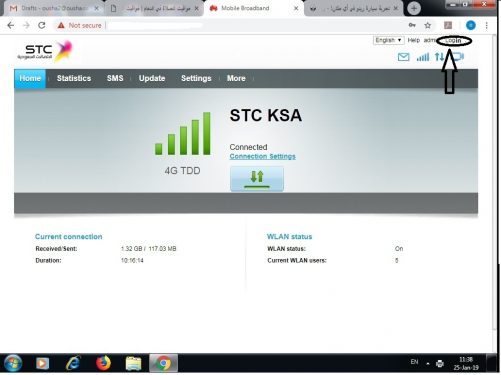
- Сізден маршрутизатордың пайдаланушы аты мен құпия сөзді теру сұралады
- Көп жағдайда бұл әкімші, ал құпия сөз әкімші
- Бірінші: Жүйеге кіру сөзін басыңыз
- Енді сіз сандардасыз Stc. Router Енді мен желі ақысын еш қиындықсыз және Интернетке әсер етпей өзгертуге болатындай етіп біртіндеп түсіндіремін
- Келесі суретте мен сіздің алдыңыздағы суреттегідей баптау сөзін басқанмын
Параметрлерді басқаннан кейін сол жақта мәзір пайда болады, Wlan таңдаңыз
Астында сіз wlan Негізгі параметрлер сөзін табасыз, суретте көрсетілгендей оны басыңыз
- wlan Негізгі параметрлерді басқаннан кейін суреттегідей №3 суретті және мен терген желі атауының ішінен табасыз, ол mekan0, сіз осы жолақта жазылған атауды өшіріп, терезеде пайда болғыңыз келетін жаңа атауды қайта теріңіз. Wi-Fi желілерін қалауыңызша
- Көрсетілген №4 ұяшықта WiFi үшін құпия сөзді қалауыңызша жаза аласыз
Жаңа желі атауын жазғаннан кейін келесі суреттегідей қолдану сөзін басыңыз
Мұнда біз Wi-Fi желісінің атауын және STC STC модемінің құпия сөзін өзгерттік
stc модеміне қосылған белгілі бір адамды қалай блоктауға болады
Түсіндірмедегі алдыңғы қадамдарды орындағаннан кейін модемнен шығу процесінде болсаңыз, модемге кіру үшін алдыңғы қадамдарды орындаңыз.
- Суреттегі алдарыңыздағыдай үй сөзін басыңыз
stc модеміңізді бұзудан қорғаңыз
- Осыдан кейін сіздің алдыңызда келесі суретте көрсетілгендей Интернетке қосылған адамдар сізге көрінеді
- Менде маршрутизаторға екі қосылды, кейде одан да көп, бірақ бұл уақытта маршрутизаторға тек екеуі қосылды, мен олардың біреуін блоктағым келеді
- Сізбен бірге кім қоңырау шалып жатқанын білмесеңіз, суретте алдарыңызда көрсетілген қораптың ішінен маршрутизаторға қосылған ұялы телефондардың атауларын алдыңыздан табасыз.
- Мен сөзді басамын Блоктау Келесі суреттегідей
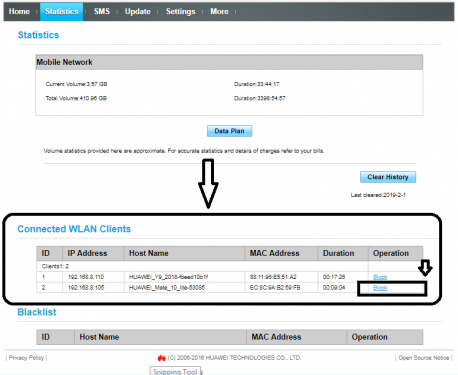
- Содан кейін OK түймесін басыңыз
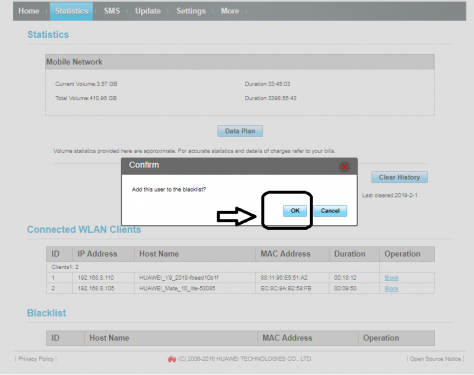
HG658v2 модемінің құпия сөзін өзгерту
- Модем параметрлері бетіне ұялы телефонды немесе компьютерді пайдаланып тікелей өтіңіз.
- Әдепкі пайдаланушы аты мен құпия сөзді енгізіңіз, содан кейін Enter пернесін басыңыз.
- Интернет опциясын басыңыз, содан кейін WLAN түймесін басыңыз.
- WLAN шифрлау түймесін басып, Қауіпсіздік режимін таңдаңыз. .
- Жаңа құпия сөзді Pre-shared KEY өрісіне енгізіңіз, содан кейін сақтаңыз
Huawei Stc модеміндегі құпия сөзді қалай өзгертуге болады?
Егер сізде компьютерде немесе ноутбукте Интернет қызметінің жылдамдығы мен жүйелілігіне қатысты мәселе туындаса және желіге біреу кіріп жатыр деп күдіктенсеңіз. Сіз модем туралы ақпаратты өзгерткіңіз келсе, бұл тақырып stc Huawei модемінің рұқсат кодын қалай өзгерту керектігін көрсетеді, сізге төмендегі нұсқауларды орындау жеткілікті:
- Модемнің қуат кабеліне жалғанғанына көз жеткізіңіз, сонымен қатар қосылымдарда ақаулар жоқ екеніне көз жеткізу үшін маршрутизаторды компьютерге қосатын кабельді тексеру керек.
- Чиптің маршрутизаторға қосылғанына немесе бекітілген мобильді құрылғыға қосылғанына көз жеткізу қажеттілігінен басқа, қызмет сізге жақсы жеткеніне көз жеткізу үшін қуат қосқышын (қосулы) басыңыз.
- Барлық қосылымдардың дұрыстығына көз жеткізгеннен кейін, Huawei модеміне қосылған компьютерді ашыңыз, шолғышты ашыңыз және сілтемелер жазылған жоғарғы тапсырмалар тақтасында осы сілтемені теріңіз (192.168.1.1) және қарастырылған беттің жүктелуін күтіңіз.
- Бет жүктелгеннен кейін URL мекенжайы (http://homerouter.cpe) болып өзгеруі мүмкін және басқару тақтасының интерфейсі Huawei stc модемінің параметрлері болады.
- Бұл үшін сәйкес өріске пайдаланушы атын (пайдаланушы аты) және құпия сөзді (пароль) енгізіңіз, екеуі сөзбен (admin) болады, бұл маршрутизатор параметрлері үшін әдепкі параметр.
- Содан кейін кіру белгішесін басыңыз немесе пайдаланылған тілге сәйкес енгізіңіз, тілді интерфейстен немесе модем параметрлері тақтасынан орнатуға болады.
- Негізгі параметрлер бетіне өтіп, сол жерден (Интернет) белгішесін нұқыңыз және қосылым режиміңіз Режимге (Автоматты) орнатылғанына көз жеткізіңіз.
- Олай болмаса, оны автоматты түрде реттелетін байланыс режимінде (әрдайым қосулы) орнату керек және сенімді болған кезде параметрлерді сақтау үшін (жіберу) белгішесін басыңыз.
- Әрі қарай, Wi-Fi параметрлері бетін ашу үшін WI FI белгішесіне өтіңіз, ол арқылы Huawei stc модемінің рұқсат кодын өзгертесіз.
- Мұны мүмкіндігінше оңай орындауға болады және аяқтаған кезде өзгерткеніңізді сақтау үшін жіберу белгішесін басыңыз, әйтпесе маршрутизаторды жауып, оны қайта қосқаннан кейін барлық параметрлер әдепкіге оралады.
- stc Huawei модемінің рұқсат кодын өзгерту процесін аяқтағаннан кейін, әкімші бетін жабыңыз, содан кейін қуат қосқышы арқылы маршрутизаторды өшіріңіз.
- Бір минут күтіп, қызметті ұсынатын STC сервері сіз жасаған өзгертулерді сақтайтынына көз жеткізу үшін оны қайта іске қосыңыз.
Сұрақтарыңыз болса, пікір қалдырыңыз, біз сізге дереу жауап береміз
Сондай -ақ қараңыз
STC маршрутизаторының Wi-Fi желісінің атауын қалай өзгертуге болады
Интернет жылдамдығын анықтауға және өлшеуге арналған BWMeter бағдарламасы
stc модемінің құпия сөзін ұялы телефоннан өзгертіңіз
stc модеміңізді бұзудан қорғаңыз
stc маршрутизаторын желіге кіру нүктесіне түрлендіруді түсіндіру
STC модеміне қосылған құрылғыларды қалай блоктауға болады
STC Etisalat маршрутизаторының Wi-Fi құпия сөзін қалай өзгертуге болады ұялы телефон